Bu yazıda, Windows 10 ve daha eski sürümler için Logitech C920 web kamerası sürücülerini indirmenin en iyi yollarını açıkladık. Onlar hakkında bilgi edinmek için okumaya devam edin.
Eğer senin Logitech C920 web kamerası çalışmıyor veya artık Windows 10 bilgisayarınız tarafından tanınmıyorsa panik yapmayın. Çözülmesi zor bir problem değil. Bunu düzeltmek için tek yapmanız gereken Logitech C920 sürücülerini indirip en son sürümlerine güncellemek. Bu nedenle işinizi biraz daha kolaylaştırmak için bu adım adım Logitech HD Pro Webcam C920 sürücü indirme, yükleme ve güncelleme kılavuzunu sizin için hazırladık.
O halde vakit kaybetmeden Logitech C920 Pro HD'yi indirmek için kullanabileceğiniz yöntemlere hemen geçelim. Windows 10 için web kamerası sürücüsü ve işletim sisteminin eski sürümleri.
Logitech C920 Web Kamerası Sürücülerini İndirmek İçin Kesinlikle Önerilen Yöntem
En son Logitech C920 sürücülerini manuel olarak indirip yüklemek için fazla zamanınız ve sabrınız yoksa Windows 10, daha sonra Bit Driver gibi özel bir program yardımıyla otomatik olarak yapmanızı öneririz. Güncelleyici. Bilgisayarınızda yüklü olan bu program ile tek bir tıklama ile tüm sürücülerin en son sürümünü otomatik olarak alabilirsiniz.

Windows 10'da Logitech C920 Web Kamerası Sürücülerini İndirme ve Güncelleme Yöntemleri
Aşağıda paylaşılan yöntemleri uygulayarak Logitech HD Pro Webcam C920 sürücüsünü indirebilir ve Windows bilgisayarınızda hiç vakit kaybetmeden güncelleyebilirsiniz.
Yöntem 1: Logitech C920 Sürücülerini Resmi Web Sitesinden İndirin
Logitech HD Pro Webcam C920 için uygun bir sürücü almak için üreticinin resmi web sitesine istediğiniz zaman bakabilirsiniz. Logitech web kamerası C920 sürücülerini Logitech destek web sitesinden manuel olarak indirip yüklemek için izleyebileceğiniz adımlar aşağıda verilmiştir.
- ziyaret edin Logitech'in resmi web sitesi.
- Fare imlecinizi üzerine getirin Destek sayfanın üst kısmındaki bölüme tıklayın ve ardından İndirilenler.

- Bundan sonra, arama kutusuna c920 yazın ve öneriler listesinden aynısını seçin.
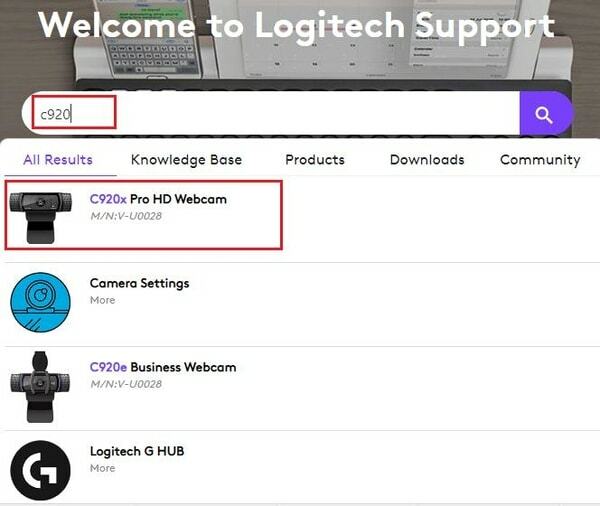
- Ardından, İndirilenler sayfanın sol tarafındaki gezinme bölmesinden seçeneği.
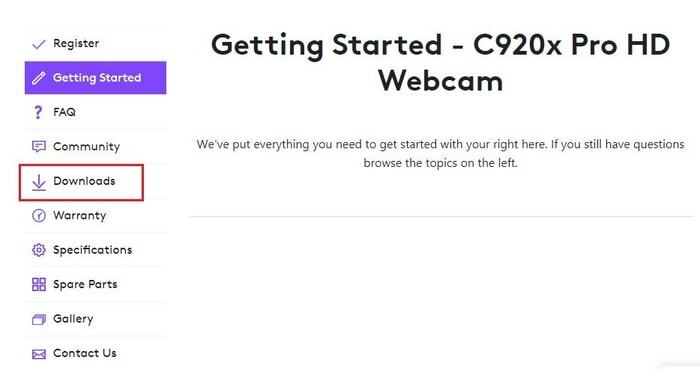
- Bir sonraki ekranda, açılır menüden işletim sisteminizin doğru sürümünü seçin ve ardından Şimdi İndirin buton.
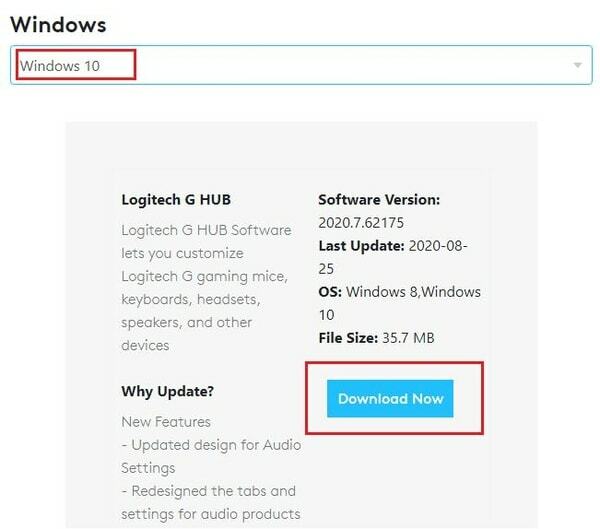
- Logitech C920 web kamerası sürücüleri indirme prosedürü tamamlandıktan sonra, indirilen kurulum dosyasını üzerine çift tıklayarak açın.
- Ardından, Windows 10'a Logitech C920 sürücülerini yüklemek için ekrandaki talimatları izleyin.
Ayrıca Okuyun: Windows 10, 8 ve 7 için En İyi 13 Ücretsiz Web Kamerası Yazılımı (2021)
Yöntem 2: Logitech HD Pro Webcam C920 Sürücüsü Aygıt Yöneticisi aracılığıyla İndirme
Windows Aygıt Yöneticisi, Logitech C920 web kamerası sürücülerini manuel olarak indirebileceğiniz ve bunları dizüstü veya masaüstü bilgisayarınıza yükleyebileceğiniz başka bir hedeftir. Aşağıda aynısını yapmak için ayrıntılı adımlar verilmiştir.
- Başlat Çalıştırmak kombinasyonunu kullanan iletişim kutusu Windows logosu ve r
- Çalıştır iletişim kutusunda, devmgmt.msc yazın Aygıt Yöneticisi uygulamasını açmak için

- Şimdi, aşağı kaydırın görüntüleme cihazları veya kameralar kategori ve aynı genişletin.
- Web kameranıza sağ tıklayın ve seçin Sürücüyü güncelle mevcut seçeneklerden.

- Bir sonraki ekranda, ilk seçeneği seçin, yani Güncellenmiş sürücü yazılımını otomatik olarak arayın.
- Bundan sonra, Windows işletim sistemi uygun bir Logitech web kamerası C920 sürücüsü arayacak ve bilgisayarınızda güncelleyecektir.
Ayrıca Okuyun: Windows PC'de Oyun Performansını Artırmanın 5 Akıllı Yolu
Yöntem 3: Logitech C920 Webcam Sürücüsü İndirmeleri, Bit Sürücü Güncelleyici aracılığıyla (Önerilir)
Sürücüleri manuel olarak indirmenin veya güncellemenin zahmetli bir süreç olduğu ve yüksek derecede teknik uzmanlık gerektirdiği yaygın bir bilgidir. Bu nedenle Logitech C920 sürücülerini Windows 10 üzerinden otomatik olarak güncellemenizi veya indirmenizi öneririz. Bit Sürücü Güncelleyici.
Bu yazılım, kapsamlı sürücü taramaları yapma ve birkaç tıklamanın ardından en son WHQL sertifikalı sürücü güncellemelerini otomatik olarak yükleme yeteneğine sahiptir. Evet, yine de parmaklarınızdan bazı tıklamalar yapmasını istemeniz gerekiyor, ancak iş teknik değil. İşte nasıl kullanılacağı.
- İndirin, kurun ve başlatın Bit Sürücü Güncelleyici.

- Yazılımın bilgisayarınızı otomatik olarak taramasına izin verin veya Tarama Sürücüleri manuel tarama başlatmak için düğmesine basın.
- Tarama raporunu aldıktan sonra, Şimdi güncelle Logitech C920 Pro HD web kamerası sürücüsünün yanına yerleştirilmiş düğme.
Ayrıca Okuyun: 2021'de Windows 10, 8, 7 için 22 En İyi Ücretsiz Sürücü Güncelleyici [Güncellendi]
Son Sözler: Windows 10 için Logitech C920 Web Kamerası Sürücülerini İndirin
Bu gönderi aracılığıyla, Windows 10'da Logitech C920 sürücülerini indirip yüklemek için çeşitli yöntemler öğrendik. Gereksinimlerinize göre yukarıda açıklanan yaklaşımlardan herhangi birini kullanabilirsiniz. Ancak, değerli zamanınızdan tasarruf etmek istiyorsanız, Bit Driver Updater aracılığıyla otomatik bir yöntem seçmenizi öneririz.
Logitech C920 sürücü indirme görevini gerçekleştirmenin daha iyi yollarını biliyorsanız, aşağıdaki bölüme bir yorum bırakarak bizi aydınlatın.
